Pdf leesbaar maken met Robobraille
Geplaatst op 14 augustus 2024Marc Stovers, Koninklijke Visio
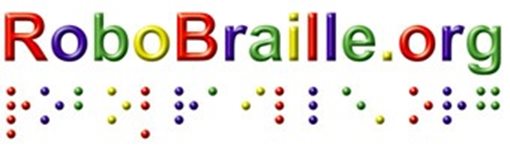
Je kent het misschien wel. Je krijgt een pdf bestand dat je met je schermlezer of spraakprogramma wilt laten voorlezen, en… het lukt niet. Toch staat er tekst in het bestand. Hoe kan dat en hoe kan je het oplossen?
Grof gezegd zijn er twee soorten pdf bestanden: je hebt er die met de computer gegenereerd, en anderen zijn gemaakt op basis van een foto. In het tweede geval heb je dus te maken met een plaatje van een foto van tekst. En een plaatje kan je schermlezer niet zomaar voorlezen.
Eerst omzetten dus
Je kunt natuurlijk een programma gebruiken die de pdf toegankelijk maakt door deze te scannen en om te zetten naar tekst. Zo’n programma heet een OCR app. Voor Windows heb je bijvoorbeeld PDF Xchange editor en voor iOS de app Prizmo. Heb je echter maar incidenteel dit probleem en je wilt geen programma leren, dan kan je aan Robobraille denken.
Wat is Robobraille?
Met Robobraille kun je online een pdf laten omzetten naar een tekstbestand of Word document dat goed leesbaar is met een schermlezer. Een online OCR dienst dus. Behalve pdf kun je ook andere typen bestanden laten omzetten zoals een foto van een tekst, Powerpoint presentatie of internet adres van een onleesbare website. Via de website zijn de volgende typen bestandsen om te zetten: .DOC, .DOCX, .PDF, .PPT, .PPTX, .TXT, .XML, .HTML, .HTM, .RTF, .EPUB, .MOBI, .TIFF, .TIF, .GIF, .JPG, .JPEG, .BMP, .PNG, .PCX, .DCX, .J2K, .JP2, .JPX, .DJV, .TEX en .ASC.
Een pdf omzetten naar een tekstbestand
De makkelijkste manier om Robobraille voor je aan het werk te zetten is om een e-mail te sturen met de pdf of afbeelding als bijlage. Laat hierbij het onderwerp veld leeg. Na enige tijd krijg je een tekstbestand als bijlage terug met daarin de omgezette tekst uit je pdf of afbeelding.
Stuur je mail naar converteer@robobraille.org
Een pdf omzetten naar een Word document
Om de pdf of afbeelding naar een Word document om te zetten, stuur je op dezelfde manier een mail met bijlage naar converteer@robobraille.org, maar nu zet je .docx in het onderwerpveld.
Een pdf omzetten naar een MP3 geluidsbestand
Stuur je mail met bijlage naar m@robobraille.org of naar v@robobraille.org voor een mannen- respectievelijk vrouwenstem. Na omzetting krijg je een mail met link naar het mp3 bestand dat je kunt downloaden of beluisteren. Je hebt hiervoor 7 dagen, daarna wordt de link van de server van Robobraille verwijderd. Laat hierin ook het onderwerpveld leeg.
Omzetten op de website
Op de website www.robobraille.org zijn nog meer mogelijkheden.
De website is in het Engels, maar via de knop Other Languages kun je Nederlands selecteren.
Behalve omzetting naar een tekstbestand kun je hier ook laten omzetten naar andere bestandsformaten zoals een Word document of een MP3 audiobestand. Bij dit laatste kun je ook de Nederlandse taal kiezen. Ook kun je meerdere bestanden tegelijk laten omzetten.
De omzetting werkt in drie stappen: je uploadt één of meerdere documenten of webadres, je kiest wat je terug wilt krijgen en vult je mailadres in. Even geduld… en daar is de omzetting in je mailbox.
Zijn er ook andere mogelijkheden?
Wil je toch liever zelf met een programma of app aan de slag, dan zijn er apps en programma’s die tekst kunnen herkennen. We geven een aantal mogelijkheden:
Voor iOS
Kijk eens naar de app Seeing AI voor als je een gratis, eenvoudige tekstherkenner zoekt. Op het kennisportaal vind je een volledige handleiding voor Seeing AI.
Vergelijkbaar met Seeing Ai is de app Envision. Tekst herkennen van papier via de camera of tekst herkennen vanaf een bestand is mogelijk. Vervolgens kan het voorgelezen en vertaald worden. Een volledige handleiding vind je op het kennisportaal: Handleiding Envision app voor IOS
Een andere optie is Google Lens. Op het Een artikel staat op het kennisportaal.
Wil je meer functies zoals meerdere pagina detectie, kijk dan eens naar Prizmo of KNFB reader
Voor Android
Kijk eens naar de app Seeing AI voor als je een gratis, eenvoudige tekstherkenner zoekt. Op het kennisportaal vind je een volledige handleiding voor Seeing AI.
Een eenvoudige gratis tekstherkenner is Google Lens. Op het kennisportaal vind je een artikel over Google Lens.
Wil je meer functies zoals meerdere pagina detectie, kijk dan eens naar Envision AI of KNFB reader. Op het Kennisportaal vind je een handleiding voor Envision AI.
Voor Windows
Gebruik je Jaws, Fusion of Supernova schermlezer? Die hebben een tekstherkenningsfunctie (OCR) ingebouwd. Op het Kennisportaal leggen we uit hoe het werkt:
Het programma Pdf Xhange editor kan een onleesbare pdf omzetten in leesbaren tekst.
Meer over pdf bestanden leesbaar maken met PDF-XChange Editor
Voor Mac
- Kijk eens naar het artikel over tekstherkenningsprogramma’s voor Apple Mac
Heb je nog vragen?
Mail naar kennisportaal@visio.org, of bel 088 585 56 66.
Meer artikelen, video’s en podcasts vind je op kennisportaal.visio.org
Koninklijke Visio
expertisecentrum voor slechtziende en blinde mensen

